 Die GPG-Webseite schlägt vor, dass Gpg4win eine einfache Möglichkeit ist, GPG auf einem Computer mit Microsoft Windows zu installieren.
Die GPG-Webseite schlägt vor, dass Gpg4win eine einfache Möglichkeit ist, GPG auf einem Computer mit Microsoft Windows zu installieren.
Das Installationsprogramm ist einfach zu bedienen und erfordert nur wenige Optionen, die vom Benutzer während der Installation ausgewählt werden müssen.
Nachfolgend haben wir Informationen zur Installation von Gpg4win zusammengestellt. Vielleicht möchten Sie auch einen Blick auf die Gpg4win-Website werfen, da dort weitere Details zu dieser Software zu finden sind.
Ausführen des Installationsprogramms
Wenn Sie die Installationsdatei zum ersten Mal ausführen, sehen Sie möglicherweise die folgende Warnung. Sie können gefahrlos auf „Ausführen“ klicken, um das Installationsprogramm zu starten, sofern Sie es von der offiziellen Gpg4win-Website heruntergeladen haben.
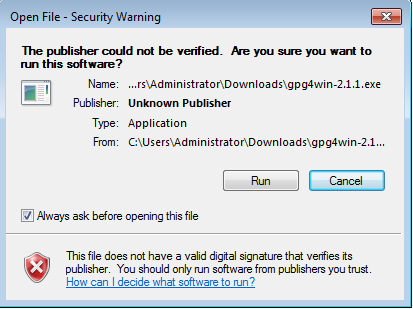
Optionen während der Installation
Während Sie sich durch den Installationsprozess klicken (Sprache wählen, der Lizenzvereinbarung zustimmen usw…), werden Sie zu einem Bildschirm mit Optionen für die Installation zusätzlicher Software kommen. Die unten gezeigten Standardoptionen sind in Ordnung, und Sie brauchen die zusätzliche Software nicht (es sei denn, Sie wollen sie).
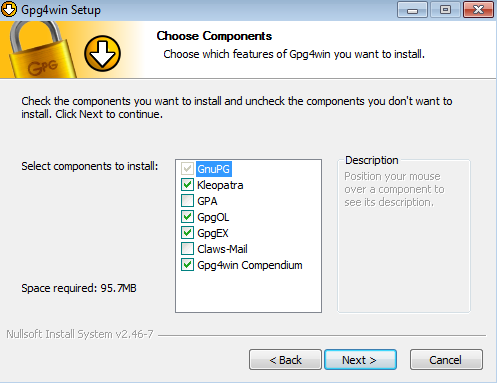
S/MIME-Konfiguration
Nach Abschluss der Installation werden Sie nach einer S/MIME-Konfiguration gefragt. Da wir S/MIME hier nicht verwenden werden, können Sie das Kästchen „Root-Zertifikat definiert oder Konfiguration überspringen“ ankreuzen und dann auf „Weiter“ klicken.
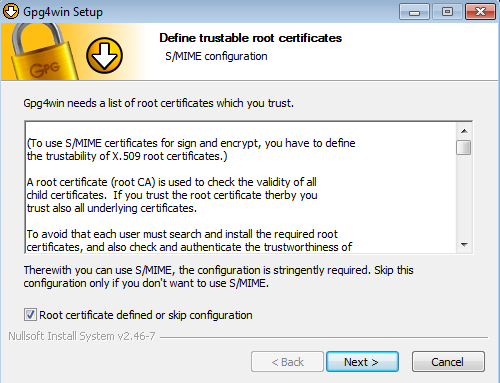
Wenn das Installationsprogramm fertig ist, klicken Sie auf „Fertig stellen“.
Schlüsselpaar erzeugen
Obwohl die Gpg4win-Installation ein Programm zum Erzeugen von Schlüsseln enthält, empfehlen wir Ihnen, dazu das Schlüsselverwaltungssystem im Enigmail-Plugin für Thunderbird zu verwenden, da es mehr relevante Optionen bietet und bei der Konfiguration von Thunderbird hilft.
Weiter mit der Installation von Enigmail und dem Erstellen eines Schlüsselpaares
Schreibe einen Kommentar